在Linux系統上部署FTPS服務的方法
隨著網路安全意識的增強,越來越多的網站和應用程式開始採用加密傳輸協定來保護資料的安全性。 FTPS(File Transfer Protocol Secure)是一種基於TLS/SSL加密的FTP協議,能夠在資料傳輸過程中提供更高的安全性。本文將介紹在Linux系統上如何部署FTPS服務,並提供具體的程式碼範例。
步驟一:安裝vsftpd
首先,我們需要安裝vsftpd服務來作為FTPS伺服器。在終端機中輸入以下指令來安裝vsftpd:
sudo apt-get update sudo apt-get install vsftpd
安裝完成後,vsftpd服務將會自動啟動,並預設監聽在TCP埠21上。
步驟二:設定vsftpd
接下來,我們需要設定vsftpd服務以支援FTPS。編輯vsftpd的設定檔/etc/vsftpd.conf,可以使用vi或其他文字編輯器來修改:
sudo vi /etc/vsftpd.conf
在設定檔中加入以下內容,來啟用FTPS和設定加密選項:
ssl_enable=YES rsa_cert_file=/etc/ssl/certs/ssl-cert-snakeoil.pem rsa_private_key_file=/etc/ssl/private/ssl-cert-snakeoil.key allow_anon_ssl=NO force_local_data_ssl=YES force_local_logins_ssl=YES ssl_tlsv1=YES ssl_sslv2=NO ssl_sslv3=NO require_ssl_reuse=NO ssl_ciphers=HIGH
以上配置的含義為啟用SSL,指定SSL憑證和私鑰的路徑,禁止匿名SSL訪問,強製本地資料和登入使用SSL,指定SSL協定版本為TLSv1,停用SSLv2和SSLv3 ,設定SSL密碼套件為高強度加密。
儲存並關閉設定檔後,重新啟動vsftpd服務使設定生效:
sudo systemctl restart vsftpd##步驟三:設定防火牆#如果系統開啟了防火牆,需要允許FTP和FTPS服務的資料傳輸連接埠。預設情況下,FTPS使用TCP連接埠990和989作為資料傳輸連接埠。使用以下命令開啟這兩個連接埠:sudo ufw allow 990/tcp sudo ufw allow 989/tcp步驟四:測試FTPS服務現在,您可以使用FTP客戶端連接到您的FTPS伺服器。在FTP客戶端中輸入您的伺服器IP位址、使用者名稱和密碼,並選擇FTPS的連線方式。如果一切設定正確,您應該可以成功連接到FTPS伺服器,並進行檔案傳輸操作。 總結在本文中,我們介紹了在Linux系統上部署FTPS服務的方法,包括安裝vsftpd、設定vsftpd、設定防火牆以及測試FTPS服務。透過上述步驟,您可以在Linux系統上成功部署並使用FTPS服務來保護資料傳輸的安全性。希望本文對您有幫助!
以上是在Linux系統上部署FTPS服務的方法的詳細內容。更多資訊請關注PHP中文網其他相關文章!
 5個用於監視磁盤I/O性能的Linux工具Apr 27, 2025 pm 04:45 PM
5個用於監視磁盤I/O性能的Linux工具Apr 27, 2025 pm 04:45 PM本指南探討了用於監視和故障排除磁盤I/O性能的基本Linux工具,這是對服務器速度和應用程序響應的關鍵度量。 磁盤I/O性能直接影響從和書面讀取數據的速度
 在Linux中查找插入USB設備名稱的4種方法Apr 27, 2025 pm 04:44 PM
在Linux中查找插入USB設備名稱的4種方法Apr 27, 2025 pm 04:44 PM對於新的Linux用戶,識別連接的設備至關重要,尤其是USB驅動器。 本指南提供了幾種命令行方法來確定USB設備的名稱,這對於格式化等任務必不可少。 雖然USB驅動器經常自動安裝(例如, /
 如何在根(/)分區上修復'設備上沒有剩餘空間”Apr 27, 2025 pm 04:43 PM
如何在根(/)分區上修復'設備上沒有剩餘空間”Apr 27, 2025 pm 04:43 PMLinux系統,特別是磁盤空間有限的系統,最常見的問題之一就是根分區(/)空間耗盡。 出現此問題時,您可能會遇到以下錯誤: No space left on device 別慌!這只是表示您的根目錄(/ 分區)已滿,這是一個常見問題,尤其是在磁盤空間有限的系統或全天候運行的服務器上。 發生這種情況時,您可能會遇到以下問題: 無法安裝或升級軟件包。 系統啟動失敗。 服務無法啟動。 無法寫入日誌或臨時文件。 本文將引導您完成識別問題、安全清理空間以及防止再次發生此問題的實用步驟。這些說明適用於初
 2025年Linux的前16名記事本替代品Apr 27, 2025 pm 04:42 PM
2025年Linux的前16名記事本替代品Apr 27, 2025 pm 04:42 PM本文探討了Linux用戶的一流記事本替代方案。 記事本雖然在Windows上很棒,但缺少Linux版本。 本指南提供了適合各種需求和偏好的各種選擇。 最高記錄的替代方案
 如何在SystemD中創建和運行新服務單元Apr 27, 2025 pm 04:41 PM
如何在SystemD中創建和運行新服務單元Apr 27, 2025 pm 04:41 PM幾天前,我遇到了32位CentOS 8分佈,並決定在較舊的32位系統上進行測試。 啟動後,我發現了一個網絡連接問題。連接將下降,每次重新啟動後都需要手動修復。這個公關
 如何在Linux的硬盤上檢查不良扇區Apr 27, 2025 pm 04:40 PM
如何在Linux的硬盤上檢查不良扇區Apr 27, 2025 pm 04:40 PM讓我們澄清什麼構成不良扇區或不良區塊:這是硬盤驅動器或閃存的一部分,它變得不可讀取或無法寫入,這通常是由於對磁盤表面的物理損害或閃爍的閃存閃存晶體管。 累積
 如何強制CP命令無需提示即可覆蓋文件Apr 27, 2025 pm 04:39 PM
如何強制CP命令無需提示即可覆蓋文件Apr 27, 2025 pm 04:39 PMCP命令(“複製”)是Linux和其他類似Unix的系統的基本工具,用於復製文件和目錄。 雖然對本地文件傳輸有效,但對於基於網絡的副本,SCP(安全副本)是首選的
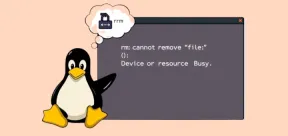 修復' RM:無法刪除文件 - 設備或資源繁忙”錯誤Apr 27, 2025 pm 04:38 PM
修復' RM:無法刪除文件 - 設備或資源繁忙”錯誤Apr 27, 2025 pm 04:38 PM在Linux系統中使用rm命令刪除文件或目錄時,如果遇到以下錯誤: rm: cannot remove 'file-or-directory': Device or resource busy 不用擔心,這是一個常見問題,這意味著您嘗試刪除的文件或目錄當前正被系統或正在運行的進程使用。 錯誤原因 “設備或資源繁忙”消息表示文件或目錄正在使用中。為了避免破壞系統或導致數據丟失,Linux阻止刪除正在使用的文件。 常見原因包括: 您的終端當前位於要刪除的目錄內。 程序或進程正在使用該文件或目錄。


熱AI工具

Undresser.AI Undress
人工智慧驅動的應用程序,用於創建逼真的裸體照片

AI Clothes Remover
用於從照片中去除衣服的線上人工智慧工具。

Undress AI Tool
免費脫衣圖片

Clothoff.io
AI脫衣器

Video Face Swap
使用我們完全免費的人工智慧換臉工具,輕鬆在任何影片中換臉!

熱門文章

熱工具

禪工作室 13.0.1
強大的PHP整合開發環境

Atom編輯器mac版下載
最受歡迎的的開源編輯器

Dreamweaver CS6
視覺化網頁開發工具

WebStorm Mac版
好用的JavaScript開發工具

DVWA
Damn Vulnerable Web App (DVWA) 是一個PHP/MySQL的Web應用程序,非常容易受到攻擊。它的主要目標是成為安全專業人員在合法環境中測試自己的技能和工具的輔助工具,幫助Web開發人員更好地理解保護網路應用程式的過程,並幫助教師/學生在課堂環境中教授/學習Web應用程式安全性。 DVWA的目標是透過簡單直接的介面練習一些最常見的Web漏洞,難度各不相同。請注意,該軟體中






